下面就来看一下键盘上那些容易被遗忘但又能提高效率的按键和一些快捷键(以下内容均在win10系统,联想某不知名台式机键盘上经过检测)
1.win键+方向键(↑、↓、←、→)
实现分屏win10中,选中一个窗口,用这几个键就可以让几个窗口铺满整个桌面,而不需要手动调窗口大小了,这个win7和win10都可以用,但win10较为人性化,效果如下
Win10可以选择分屏程序
分两个
分三个
2.Fn键+F1~F8实现一些快捷功能
Fn全拼为Function(功能),一般在键盘的左下角且用不同颜色标出,观察最上面的F1~F8键,一般也会有与Fn键颜色一样的小图标,这些就是和Fn键联合起来能实现的功能了,如图中键盘,fn+f1快速打开IE,fn+f3快速休眠电脑、fn+f5~f8控制歌曲暂停/上一首/下一首等(个人非常喜欢,尤其是在全屏程序中再也不用退出程序去控制歌曲了,此功能在非windows自带音乐程序中也有用,如对网易云音乐、QQ音乐等)
3.截屏:win键+PrtSc键【再也不用拿手机拍电脑屏幕了(装系统等特殊情况除外)】
PrtSc全拼为PrintScreen(截图),一般在最上面F12后面,此快捷组合键是快速截全屏并保存到图示文件夹中,如果不想截全屏可以使用win自带的截图工具(在开始菜单-windows附件-截图工具中),此工具可以让你随意截屏,无需保存直接粘贴使用,如需保存单击文件-另存为。
4.home/end/delete/pgup/pddn键
这几个键通常在一起,作用我就复制粘贴了。这里着重提一下delete键,如果想删除文件(夹),选中文件(夹)后,直接按此键,没有确认提示框,直接进回收站了,很方便。shift+delete键是永久删除,此时会弹出确认提示框。下面分别介绍:
home键:
- home键的作用是将光标移动到编辑窗口或非编辑窗口的第一行的第一个字上;
- 桌面或窗口环境中按home键会自动选定第一个图标;
- 在记事本中按home光标会跳到该行的最前方;
- 在word、excel办公环境中还可以组合Shift键进行选择;
- 无盘网络或网卡上带有BOOT片,但用户想从本地磁盘启动 计算机可以在开机后根据系统提示按home。
end键:应该与home键相对。
pgup键:向上翻页。
pgdn键:向下翻页。
5.夹在alt键和ctrl键之间的那个按键(非win键)(不常用)
这个叫 Application 键,它的作用相当于鼠标右键,用来激活Windows或程序中的菜单。
6.Insert键和Pause键(不常用)
这两个键通常在一起,一般在home键上门的区域。
insert键:Insert键的意思是插入覆盖,默认是插入,意思是不影响后面的字,当按下Insert键后是覆盖,意思是覆盖掉光标以后的内容,再按下Insert键后还原为插入。在文档中,有两种输入方式,一种是插入式输入,另一种是覆盖式输入,切换这两种输入方式就用INSERT键。
pause键:pause键的功能是实现程序在执行过程当中的暂停操作或者是中止操作。pause break中断暂停功能键在我们日常使用计算机的过程当中,作用不是很大,因为pause break中断暂停功能键可以中断的程序是有限的,可以使用它中断暂停的程序必须是特定的。同时将pause break中断暂停功能键和win按键按下,这时的功能是将系统属性窗口打开。(这个可以用来装13)
7.再分享一些实用的快捷键吧~
- Win+E:打开文件管理器
- Win+R:快速启动,系统会弹出一个小窗口让你输入命令,回车后会立即执行命令并关闭这个运行窗口。
- Win+D/M:快速显示桌面,Win+D:在按了第一次后会快速的显示桌面(最小化所有任务窗口),而再按一次就可以恢复到原来的窗口,
- Win+M:使用这个快捷键后可以快速的最小化所有窗口,并且在使用后不能像win+d一样恢复之前的窗口,只能手动打开窗口
- Win+R:快速锁屏,锁屏后需输入密码才能进入系统(前提是有密码),可以用来保护隐私。
本文转自酷安 @被门夹过的核桃补被门夹过的脑 (这名字 牛批。。。)
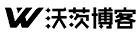






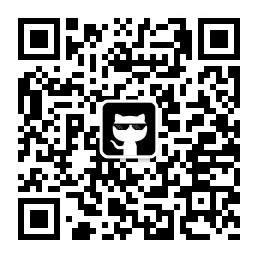
我还是用windows 系统 嘿嘿
不错 很实用
学习了,感谢博主的分享
虽然用电脑这么多年,但是这些功能表示才知道
可惜了,用的Mac